 System-Tutorial
System-Tutorial
 Windows-Serie
Windows-Serie
 Was soll ich tun, wenn das Battle -Netzwerk nicht unter Win10 -System installiert werden kann?
Was soll ich tun, wenn das Battle -Netzwerk nicht unter Win10 -System installiert werden kann?
Was soll ich tun, wenn das Battle -Netzwerk nicht unter Win10 -System installiert werden kann?
Sep 29, 2025 am 10:39 AMWas soll ich tun, wenn der Battle.com nicht installiert werden kann? Was sollten Sie tun, wenn Sie auf die Situation sto?en, in der der Zhanwang -Kunde nicht installiert werden kann? Schlie?lich warten die Freunde, die sich zusammenschlie?en, um das Black Team zu spielen, immer noch auf Sie. Tats?chlich wird dieses Ph?nomen normalerweise durch Erlaubnisfragen oder die vorherigen Restdaten in der Registrierung verursacht. Nach vielen Versuchen fand der Herausgeber schlie?lich eine effektive L?sung. Als n?chstes werde ich die spezifischen Betriebsschritte im Detail erl?utern.
1. Drücken Sie die CTRL ALT -Delete -Taste -Kombination, um den Task -Manager zu ?ffnen, den Prozess zu Battle.net zu finden und die Endaufgabe auszuw?hlen. (Wenn der Computer den Battlenet Installer oder Client nach dem Start nicht ausgeführt hat, k?nnen Sie diesen Schritt überspringen.)

2. Drücken Sie die Kombination aus der Gewinn -R -Taste, um das Fenster auszuführen. Geben Sie dann REGEDIT ein und klicken Sie auf OK (wenn die Eingabeaufforderung zur Benutzerkonto -Steuerung angezeigt wird, klicken Sie bitte auf "Ja"), und die Registrierungs -Editor -Schnittstelle wird angezeigt.


3. Drücken Sie die Taste -Kombination von Strg F, um das Dialogfeld Such zu ?ffnen, geben Sie in das Suchfeld "Battle" ein und klicken Sie dann auf die Schaltfl?che "Weiter" finden. Führen Sie zu diesem Zeitpunkt keine anderen Operationen durch.

4. Zu diesem Zeitpunkt werden die Suchergebnisse hervorgehoben (blau), die sich m?glicherweise im Ordner links befinden oder direkt im rechten Bereich angezeigt werden. Unabh?ngig davon, wo es angezeigt wird, drücken Sie die Taste L?schen auf der Tastatur und klicken Sie dann auf Best?tigung.



5. Drücken Sie nach Abschluss der L?schung die F3 -Taste, um automatisch weiter nach dem n?chsten Element zu suchen, und wiederholen Sie dann den Betrieb von Schritt 4, dh auf die L?schungstaste und best?tigen Sie, bis kein relevanter Inhalt in der Registrierung gefunden wird, und schlie?en schlie?lich den Registrierungseditor.
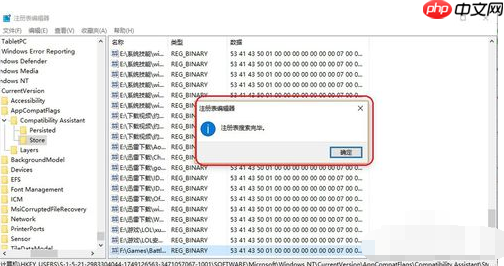
6. Obwohl dieser Teil theoretisch weggelassen werden kann, ist es besser, ihn in meinem pers?nlichen Rat umzusetzen. ?ffnen Sie das C -Laufwerk, betreten Sie den ProgramData -Ordner, l?schen Sie den Ordner namens Battle.net und Blizzard Entertainment und kehren Sie dann zu dem Ort zurück, an dem Battle.net zuvor installiert wurde, und l?schen Sie den Ordner Battle.net.
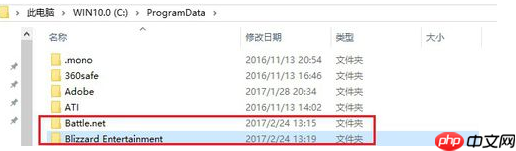
7, es ist entscheidend! Starten Sie den Computer neu! Und vergessen Sie nicht, diesen Artikel zu speichern, da Ihr K?mpfungsproblem nach Abschluss des Neustarts gel?st werden sollte. Der letzte Schritt besteht darin, das Battlenet-Client-Installationsprogramm erneut herunterzuladen und die Installation wie angewiesen zu vervollst?ndigen.
Das obige ist der detaillierte Inhalt vonWas soll ich tun, wenn das Battle -Netzwerk nicht unter Win10 -System installiert werden kann?. Für weitere Informationen folgen Sie bitte anderen verwandten Artikeln auf der PHP chinesischen Website!

Hei?e KI -Werkzeuge

Undress AI Tool
Ausziehbilder kostenlos

Undresser.AI Undress
KI-gestützte App zum Erstellen realistischer Aktfotos

AI Clothes Remover
Online-KI-Tool zum Entfernen von Kleidung aus Fotos.

Stock Market GPT
KI-gestützte Anlageforschung für intelligentere Entscheidungen

Hei?er Artikel

Hei?e Werkzeuge

Notepad++7.3.1
Einfach zu bedienender und kostenloser Code-Editor

SublimeText3 chinesische Version
Chinesische Version, sehr einfach zu bedienen

Senden Sie Studio 13.0.1
Leistungsstarke integrierte PHP-Entwicklungsumgebung

Dreamweaver CS6
Visuelle Webentwicklungstools

SublimeText3 Mac-Version
Codebearbeitungssoftware auf Gottesniveau (SublimeText3)
 So richten Sie Fenster so ein, dass sie den Bildschirm automatisch sperren. So richten Sie Fenster so ein, dass sie den Bildschirm automatisch sperren
Oct 11, 2025 am 10:39 AM
So richten Sie Fenster so ein, dass sie den Bildschirm automatisch sperren. So richten Sie Fenster so ein, dass sie den Bildschirm automatisch sperren
Oct 11, 2025 am 10:39 AM
1. über die Energie- und Ruhezustandseinstellungen kann das Ger?t in den Ruhezustand wechseln und den Bildschirm automatisch sperren, wenn es inaktiv ist; 2. Verwenden Sie den Gruppenrichtlinien-Editor, um den Computer so zu konfigurieren, dass er nach dem Leerlauf-Timeout des Benutzers automatisch gesperrt wird. 3. Das Home-Versionssystem kann die gleiche Funktion durch ?ndern der Registrierung erreichen. 4. Erstellen Sie eine geplante Aufgabe, um den Ruhezustand des Systems regelm??ig zu erkennen und den Befehl zum Sperren des Bildschirms nach Erreichen des Schwellenwerts auszuführen.
 Was soll ich tun, wenn das Rechtsklick-Menü auf dem Windows 8-Desktop h?ngen bleibt?_Wie behebe ich das h?ngende Rechtsklick-Menü auf dem Windows 8-Desktop?
Oct 11, 2025 am 10:42 AM
Was soll ich tun, wenn das Rechtsklick-Menü auf dem Windows 8-Desktop h?ngen bleibt?_Wie behebe ich das h?ngende Rechtsklick-Menü auf dem Windows 8-Desktop?
Oct 11, 2025 am 10:42 AM
Das Rechtsklick-Menü bleibt aufgrund von Registrierungsredundanz oder Softwarekonflikten h?ngen. Es ist notwendig, die ContextMenuHandlers-Elemente zu bereinigen, nicht-neue Unterelemente zu l?schen, die Suchfunktion zu verwenden, um den Verzeichnispfad zu überprüfen und überflüssige Elemente zu l?schen, Software von Drittanbietern wie 360 ??oder NVIDIA zu deinstallieren und den Bluetooth-Treiber der Grafikkarte zu aktualisieren, um das Problem zu l?sen.
 So verwenden Sie das Windows 10-Rechtsklick-Menüverwaltungstool_Windows10-Rechtsklick-Menüverwaltungs-Tutorial
Oct 11, 2025 am 11:06 AM
So verwenden Sie das Windows 10-Rechtsklick-Menüverwaltungstool_Windows10-Rechtsklick-Menüverwaltungs-Tutorial
Oct 11, 2025 am 11:06 AM
Das Rechtsklick-Menü von Windows 10 kann über Tools von Drittanbietern, durch Bearbeitung der Registrierung oder über die Befehlszeile verwaltet werden. Erstens wird empfohlen, visuelle Tools wie ?Windows Right-click Menu Management Assistant“ zu verwenden, um Menüelemente hinzuzufügen oder zu l?schen, nachdem Sie als Administrator ausgeführt wurden. Zweitens k?nnen Sie die Registrierung manuell bearbeiten, ein neues Shell-Element unter dem entsprechenden Pfad von HKEY_CLASSES_ROOT erstellen und den Befehlsunterschlüssel so festlegen, dass er auf das Zielprogramm verweist. Sie müssen die Registrierung vor dem Betrieb sichern; Schlie?lich k?nnen Sie das Open-Source-Tool ContextMenuManager verwenden, um Menüelemente über die Befehlszeilenliste, Deaktivierung, Aktivierung und andere Parameter stapelweise zu verwalten, was für fortgeschrittene Benutzer geeignet ist.
 So ?ndern Sie die Standard?ffnungsmethode von PDF-Dateien in Windows 10_So ?ndern Sie die Standard?ffnungsmethode von Windows 10 PDF
Oct 11, 2025 am 11:00 AM
So ?ndern Sie die Standard?ffnungsmethode von PDF-Dateien in Windows 10_So ?ndern Sie die Standard?ffnungsmethode von Windows 10 PDF
Oct 11, 2025 am 11:00 AM
Es gibt drei M?glichkeiten, die Standardmethode zum ?ffnen von PDF-Dateien auf die gewünschte Anwendung zu ?ndern: über den Datei-Explorer, die Systemeinstellungen oder die Systemsteuerung. Zuerst k?nnen Sie mit der rechten Maustaste auf eine beliebige PDF-Datei klicken, ??ffnen mit“ ausw?hlen und ?Immer diese App verwenden“ aktivieren. zweitens geben Sie über [Win I] die Einstellung ?Standardanwendung“ ein und geben Sie ein Programm für .pdf an; Sie k?nnen es auch manuell über die Funktion ?Standardprogramm“ des Bedienfelds zuordnen. Wenn es sich nach dem Festlegen immer noch ?ndert, müssen Sie überprüfen, ob die Sicherheitssoftware die Zuordnung zurückgesetzt hat, und sicherstellen, dass die Einstellungen des PDF-Readers auf die Standardeinstellungen zurückgesetzt wurden, um Konflikte zwischen mehreren PDF-Softwareprogrammen und eine instabile Zuordnung zu vermeiden.
 So deaktivieren Sie die Benutzerkontensteuerung (UAC) in Windows 8_So deaktivieren Sie die UAC-Berechtigungsaufforderung in Windows 8
Oct 11, 2025 am 10:57 AM
So deaktivieren Sie die Benutzerkontensteuerung (UAC) in Windows 8_So deaktivieren Sie die UAC-Berechtigungsaufforderung in Windows 8
Oct 11, 2025 am 10:57 AM
UAC-Eingabeaufforderungen k?nnen über die Systemsteuerung, Gruppenrichtlinien oder die Registrierung reduziert oder deaktiviert werden. Stellen Sie zun?chst den UAC-Schieberegler in der Systemsteuerung auf ?Nie benachrichtigen“ ein. Zweitens k?nnen Benutzer der professionellen Version den Gruppenrichtlinien-Editor verwenden, um den ?Administratorgenehmigungsmodus“ zu deaktivieren. Schlie?lich k?nnen fortgeschrittene Benutzer EnableLUA, ConsentPromptBehaviorAdmin und PromptOnSecureDesktop in der Registrierung auf 0 ?ndern, um UAC vollst?ndig zu deaktivieren, was einen Neustart erfordert, um wirksam zu werden.
 So überprüfen Sie den von Systemwiederherstellungspunkten in Windows belegten Speicherplatz. So überprüfen Sie den von Windows-Systemwiederherstellungspunkten belegten Speicherplatz
Oct 11, 2025 am 10:36 AM
So überprüfen Sie den von Systemwiederherstellungspunkten in Windows belegten Speicherplatz. So überprüfen Sie den von Windows-Systemwiederherstellungspunkten belegten Speicherplatz
Oct 11, 2025 am 10:36 AM
überprüfen Sie zun?chst den vom Wiederherstellungspunkt des Laufwerks C belegten Speicherplatz über die Registerkarte ?Systemschutz“ in den Systemeigenschaften. Zweitens verwenden Sie den PowerShell-Befehl vssadminlistshadowstorage, um die Gesamtbelegung der Volume-Schattenkopie zu ermitteln. überprüfen Sie abschlie?end die H?ufigkeit der SystemRestore-Aufgaben über den Taskplaner, um die Auswirkungen auf den Speicher zu bewerten.
 Anzeigen und Verwalten von Diensten in Windows8 system_windows8-Dienstverwaltungsschritten
Oct 11, 2025 am 11:15 AM
Anzeigen und Verwalten von Diensten in Windows8 system_windows8-Dienstverwaltungsschritten
Oct 11, 2025 am 11:15 AM
1. Sie k?nnen die Hintergrunddienste von Windows 8 anzeigen und anpassen, indem Sie ?services.msc“, ?Task-Manager“, ?Computerverwaltung“ und ?Eingabeaufforderung“ ausführen. Die Vorg?nge sind auf Schnellzugriff, Ressourcenüberwachung, umfassende Konfiguration und Batch-Abfrageszenarien anwendbar.
 So übertragen Sie den mobilen QQ-Browser auf den Computer_Tutorial zum übertragen des mobilen QQ-Browservideos auf den Computer
Oct 11, 2025 am 10:33 AM
So übertragen Sie den mobilen QQ-Browser auf den Computer_Tutorial zum übertragen des mobilen QQ-Browservideos auf den Computer
Oct 11, 2025 am 10:33 AM
Sie k?nnen mobile Videos über bildschirmübergreifende QQ-Browser-übertragung, Miracast-Spiegelung oder Software von Drittanbietern auf Ihren Computer übertragen. Stellen Sie zun?chst sicher, dass das Ger?t mit demselben WLAN verbunden ist, melden Sie sich mit demselben QQ-Konto beim QQ-Browser sowohl auf dem Telefon als auch auf dem Computer an, klicken Sie auf der Videowiedergabeseite auf die Schaltfl?che ?Cross-Screen Travel“ und w?hlen Sie den Zielcomputer aus, um das Screencasting abzuschlie?en. Wenn der Computer Miracast unterstützt, k?nnen Sie im Telefonkontrollzentrum auf ?Bildschirmspiegelung“ klicken, um den Computernamen für die Verbindung auszuw?hlen. Sie k?nnen den QR-Code auch über Software von Drittanbietern wie ApowerMirror scannen, um eine hochaufl?sende übertragung zu erreichen.




